Tiếp tục cuộc trò chuyện trước từ 11 Lệnh Linux ít biết đến - Phần I, trong bài viết này chúng ta sẽ tập trung vào các Linux command ít biết đến khác, mà sẽ rất hữu ích trong việc quản lý Desktop và Server.

12. Lệnh Command
Mỗi đoạn lệnh bạn gõ trong terminal đều được ghi lại trong lịch sử và có thể được thử lại bằng lệnh lịch sử.
Thử cheat lệnh lịch sử? Đúng vậy, bạn có thể làm điều đó và rất dễ dàng. Chỉ cần thêm một hoặc nhiều khoảng trắng trước khi gõ một lệnh trong terminal và lệnh của bạn sẽ không được ghi lại.
Thử xem, chúng ta sẽ thử năm lệnh Linux thông thường (chẳng hạn như ls, pwd, uname, echo "hi" và who) trong terminal sau một khoảng trắng và kiểm tra xem những lệnh này có được ghi lại trong lịch sử hay không.
avi@localhost:~$ ls
avi@localhost:~$ pwd
avi@localhost:~$ uname
avi@localhost:~$ echo “hi”
avi@localhost:~$ who
Bây giờ chạy lệnh 'history' để xem những lệnh đã thực thi trên đây được ghi lại hay không.
avi@localhost:~$ history
40 cd /dev/
41 ls
42 dd if=/dev/cdrom1 of=/home/avi/Desktop/squeeze.iso
43 ping www.google.com
44 su
Bạn đã thấy các lệnh cuối cùng của chúng tôi không được ghi lại. Chúng ta cũng có thể cheat lịch sử bằng cách sử dụng một lệnh thay thế 'cat | bash', tất nhiên là không có dấu ngoặc kép, theo cùng cách như trên.
13. Lệnh stat
Lệnh stat trong Linux hiển thị thông tin trạng thái của một tệp hoặc hệ thống tệp. stat hiển thị rất nhiều thông tin về tệp có tên được chuyển là đối số. Thông tin trạng thái bao gồm kích thước tệp, khối, quyền truy cập, ngày giờ truy cập cuối cùng của tệp, sửa đổi, thay đổi, vv.
avi@localhost:~$ stat 34.odt
File: `34.odt'
Size: 28822 Blocks: 64 IO Block: 4096 regular file
Device: 801h/2049d Inode: 5030293 Links: 1
Access: (0644/-rw-r--r--) Uid: ( 1000/ avi) Gid: ( 1000/ avi)
Access: 2013-10-14 00:17:40.000000000 +0530
Modify: 2013-10-01 15:20:17.000000000 +0530
Change: 2013-10-01 15:20:17.000000000 +0530
14. . và .
Phím tắt trên thực tế không phải là một lệnh mà là một thay đổi nhỏ giúp đặt đối số lệnh cuối cùng vào dấu nhắc lệnh, theo thứ tự từ lệnh cuối cùng đã nhập vào lệnh trước. Chỉ cần nhấn và giữ 'Alt' hoặc 'Esc' và tiếp tục nhấn '.'.
Tải Linux Command Line Cheat Sheet
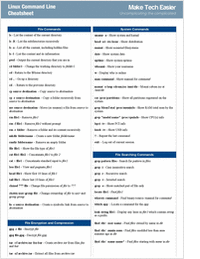
15. Lệnh pv
Bạn có thể đã thấy mô phỏng văn bản trong các bộ phim đặc biệt là Hollywood Movies, nơi văn bản xuất hiện như thể nó đang được gõ vào thời gian thực. Bạn có thể echo bất kỳ loại văn bản nào và đầu ra theo kiểu mô phỏng bằng lệnh 'pv', qua đường ống được nêu trên. Lệnh pv có thể không được cài đặt trong hệ thống của bạn và bạn phải 'apt' hoặc 'yum' các gói cần thiết để cài đặt 'pv' vào máy.
root@localhost:# echo "Tecmint [dot] com is the world's best website for qualitative Linux article" | pv -qL 20
Mẫu kết quả:
Tecmint [dot] com is the world's best website for qualitative Linux article
16. Lệnh mount | column -t
Lệnh trên hiển thị danh sách tất cả các hệ thống tệp đã được gắn kết theo định dạng đẹp với các thông số kỹ thuật.
avi@localhost:~$ mount | column -t
Mẫu kết quả:
/dev/sda1 on / type ext3 (rw,errors=remount-ro)
tmpfs on /lib/init/rw type tmpfs (rw,nosuid,mode=0755)
proc on /proc type proc (rw,noexec,nosuid,nodev)
sysfs on /sys type sysfs (rw,noexec,nosuid,nodev)
udev on /dev type tmpfs (rw,mode=0755)
tmpfs on /dev/shm type tmpfs (rw,nosuid,nodev)
devpts on /dev/pts type devpts (rw,noexec,nosuid,gid=5,mode=620)
fusectl on /sys/fs/fuse/connections type fusectl (rw)
binfmt_misc on /proc/sys/fs/binfmt_misc type binfmt_misc (rw,noexec,nosuid,nodev)
nfsd on /proc/fs/nfsd type nfsd (rw)
17. Lệnh Ctr+l
Trước khi tiếp tục, hãy cho tôi hỏi bạn làm thế nào để xóa terminal của mình. Hmmm! Bạn gõ 'clear' tại dấu nhắc. Vâng, lệnh trên thực hiện việc làm sạch terminal của bạn một lần. Chỉ cần nhấn 'Ctr+l' và xem nó làm sạch terminal của bạn một lần.
18. Lệnh curl
Bạn muốn kiểm tra email chưa đọc của mình từ dòng lệnh. Lệnh này rất hữu ích cho những người làm việc trên máy chủ headless. Một lần nữa nó yêu cầu mật khẩu trong thời gian chạy và bạn không cần mã hóa mật khẩu của bạn trong dòng trên, điều đó có thể là một rủi ro về an ninh.
avi@localhost:~$ curl -u avishek1210@gmail.com --silent "https://mail.google.com/mail/feed/atom" | perl -ne 'print "\t" if //; print "$2\n" if /<(title|name)>(.*)<\/>/;'
Mẫu kết quả:
Enter host password for user 'avishek1210@gmail.com':
Gmail - Inbox for avishek1210@gmail.com
People offering cars in Delhi - Oct 26
Quikr Alerts
another dependency question
Chris Bannister
Ralf Mardorf
Reco
Brian
François Patte
Curt
Siard
berenger.morel
Hi Avishek - Download your Free MBA Brochure Now...
Diya
★Top Best Sellers Of The Week, Take Your Pick★
Timesdeal
aptitude misconfigure?
Glenn English
Choosing Debian version or derivative to run Wine when resource poor
Chris Bannister
Zenaan Harkness
Curt
Tom H
Richard Owlett
Ralf Mardorf
Rob Owens
19. Lệnh screen
Lệnh screen giúp bạn tách một quy trình chạy lâu khỏi một phiên mà có thể được kết nối lại, khi cần thiết cung cấp tính linh hoạt trong thực thi lệnh.
Để chạy một quy trình (dài), chúng ta thường thực hiện như
avi@localhost:~$ ./long-unix-script.sh
Thiếu tính linh hoạt và yêu cầu người dùng tiếp tục với phiên hiện tại, tuy nhiên nếu chúng ta thực thi lệnh trên như sau.
avi@localhost:~$ screen ./long-unix-script.sh
Nó có thể được tách ra hoặc gắn kết lại trong các phiên khác nhau. Khi một lệnh đang thực thi, nhấn 'Ctrl + A' và sau đó 'd' để tách ra. Để kết nối lại chạy.
avi@localhost:~$ screen -r 4980.pts-0.localhost
Lưu ý: Ở đây, phần sau của lệnh này là 'screen id', mà bạn có thể có được bằng lệnh 'screen -ls'. Để biết thêm về lệnh 'screen' và cách sử dụng của chúng, vui lòng đọc bài viết của chúng tôi về 10 lệnh màn hình hữu ích với ví dụ.
20. Lệnh file
Không! lệnh trên không phải là một lỗi đánh máy. 'file' là một lệnh cung cấp thông tin về loại tệp.
avi@localhost:~$ file 34.odt
34.odt: OpenDocument Text
21. Lệnh id
Lệnh trên in ra ID người dùng và nhóm thực và hiệu quả.
avi@localhost:~$ id
Mẫu đầu ra:
uid=1000(avi) gid=1000(avi)
groups=1000(avi),24(cdrom),25(floppy),29(audio),30(dip),44(video),46(plugdev),109(netdev),111(bluetooth),117(scanner)
Đó là tất cả. Để xem sự thành công của bài viết cuối cùng của loạt bài viết này và bài viết hiện tại này, tôi sẽ trở lại với một phần khác của bài viết này chứa nhiều Linux command ít biết đến khác trong thời gian sớm nhất.